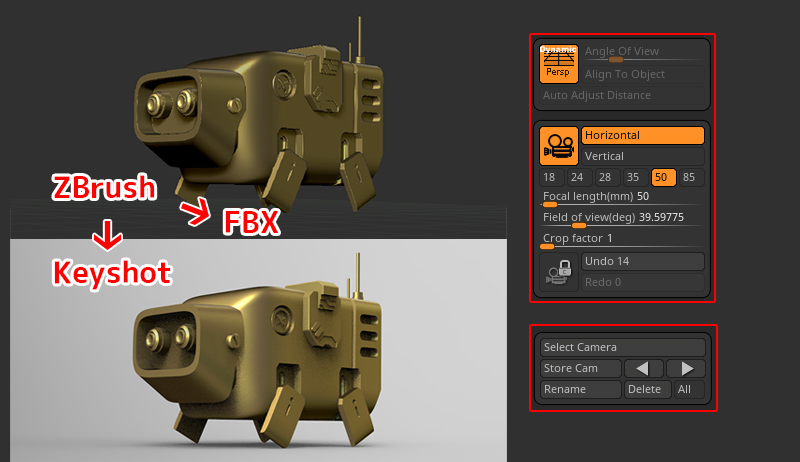
カメラ情報を他の3Dアプリケーションからインポートしたり、他の3Dアプリケーションにエクスポート出来るユニバーサルカメラのご紹介です。
いくつかのアングルを保持しておきたい。
他の3Dソフトにカメラごとエクスポートしたい。(ZBrush上の見え方と同じカメラを持って行きたい)
という方に向けて
この記事では
fa-check-circle-oユニバーサルカメラの場所と各設定
fa-check-circle-oビューの保存と使い方
をまとめています。
- 視点を保存したい人
- 他のソフトにカメラ情報を持って行きたい人
参考
Universal Camera | ZBrush Docs
関連記事タイムラインでも保存ができます(ただし他ソフトへの書き出し不可)
ユニバーサルカメラ
Drawメニュー内
2か所に分かれています。
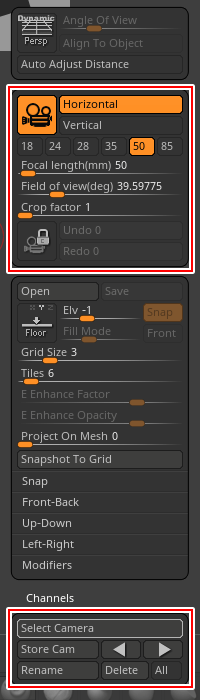
カメラの有効/無効
この機能はデフォルトではONになっています。
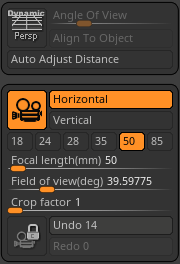
Editモードから抜けると自動的にOFFになり、以前のカメラ設定(画像上部)が有効になります。
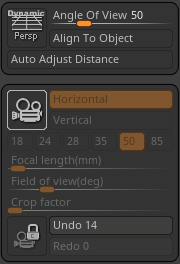
カメラの設定と機能
ZBrushのカメラ設定は、実際のカメラのレンズ設定に非常に似ています。写真撮影(特にデジタル写真)に慣れていれば、すぐにマスターできるでしょう。
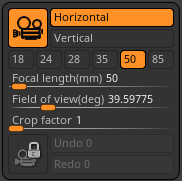
Camera Mode(カメラのアイコン)
有効(デフォルト)にすると、光学設定に基づいてパースペクティブカメラを使用します。
無効にすると、ZBrushはレガシーカメラを使用します。
Horizontal(水平) / Vertical(垂直)
Horizontal (水平)またはVertical (垂直)モードは、カメラセンサー/フィルムの水平または垂直サイズを使用して、カメラの計算をどのように行うかを定義します。
このモードは、水平または垂直計算を使用する他のソフトウェアの設定に合わせる必要がある場合にのみ変更してください。
Focal Length(焦点距離)
焦点距離をmm単位で定義することができます。
焦点距離プリセット(18、24、28、35、50、85mm)
焦点距離スライダーのすぐ上にあるこれらのプリセットは、最も人気のあるレンズの値を素早く設定することができます。これらのボタンのいずれかをクリックすると、焦点距離スライダーの設定が連動して変更されます。
Field of View(視野角度)
Field of Viewスライダー カメラの値を角度数で定義できます。
これはカメラのパースペクティブ値を計算する別の方法です。
Crop Factor(クロップファクター)
クロップファクターは、24x36mmセンサーより小さい値または大きい値のカメラを使用した場合に適用されるクロップをシミュレートします。
例えば、Canon xxxD(350D、500D、600D、700Dなど)で撮影した背景画像に合うモデルを作成したい場合、レンズの値に1.6のクロップファクターを適用する必要があります。これらのカメラは、より小さなセンサーを使用しているので、フルフレームセンサーと同等の値を持つためには、その値に1.6を乗算する必要があります。
この係数は、焦点距離にも適用されます。あなたがそのキヤノンのカメラと50mmのレンズで写真を撮った場合、それは実際には80mmのレンズ(50×1.6)と同等になります。

Undo / Redo
UndoとRedoを押すことで、以前のビューやカメラの設定に戻ることができます。
カメラの位置や設定などの変更は、こちらのUndoに保存されます。
カメラの元に戻す/やり直しの回数は14回までとなっています。
ビューの保存・切り替え
Drawメニュー内の一番下
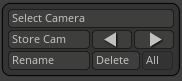
設定
Select Camera
Store Cameraで保存したカメラを選択することが出来ます。
Store Camera
現在のカメラの位置、向き、設定を任意の名前で保存します。
複数のカメラを保存することができます。
Rename
選択されているカメラの名前を変更することができます。
Delete
選択されているカメラを削除します。
この操作を元に戻すことはできません。
Next / Previous Camera (◀/▶矢印)
保存されているすべてのカメラを順繰りで確認できます。
カメラのインポート/エクスポート
ZBrushカメラを他のアプリケーションにエクスポートしたり、他のアプリケーションからインポートしたりするには、2つの方法があります。
- ZBrush to KeyShot bridge(エクスポートのみ)
- ZPluginsメニューにあるFBX Export-Importプラグインを使用する。
カメラをエクスポートまたはインポートすると、以下の設定が転送されます。
- 位置
- 角度
- 焦点距離
ZBrushでドキュメントを特定のサイズに設定し、KeyShotや他の3Dアプリケーションで同じサイズに設定した場合、どちらのアプリケーションのレンダリングも完全に一致し、高度な合成が可能になります。
KeyShotへカメラ情報を持って行く場合
- ユニバーサルカメラでアングルを保存
- そのアングルが表示された状態でKeyshotへ送る
FBXへカメラ情報を出力する場合
- ユニバーサルカメラでアングルを保存
- FBX Export-ImportプラグインのオプションExportCamerasがONになっていることを確認
![]()
- Export
- 他のツールでFBXデータをインポートする
参考動画
ZBrush、Keyshot,Mayaでレンダリングしたものをコンポジットする工程を紹介した公式動画です。この動画の中でKeyashotへのエクスポート、FBXへのエクスポートのポイントが語られていました
Zapplinkなどでも活用できそう
決めたアングルてテクスチャやスカルプトをしたい場合にはもってこいですね
関連記事
ZBrush関連アイテム&書籍
日本語の書籍も沢山出ています。バージョンが古いものもありますが、基本的な操作方法に大きな違いはないので大丈夫かと思います。お気に入りの1冊を見つけてください。
注目!ZBrush専用アカウントを作成しました。ZBrush関連の最新記事、過去記事を投稿するアカウントです。良ければフォローしてください
らくがきクリエイトmononocoのZBrush関連の記事(ZBrush、ZBrushCoremini、Keyshot)を投稿するアカウントを開設しました。
しばらくは過去のZBrush記事を不定期にツイートしていきます。記事投稿のみのアカウントです📢
本体(@mono_moco)共々よろしくお願いします🙏https://t.co/o1vZMSCPDU pic.twitter.com/nrQ5ExFC5P
— moco_ZBrushTips (@moco_ZBrush) December 8, 2020
関連記事ZBrushユーザーを増やしましょうぞ!無料で遊べるZBrushCoreMini
ZBrushCore超入門講座![]() シリーズ
シリーズ
Twitterでも積極的にTipsを配信していた福井信明さん(fa-twitter@nobgame)の書籍。
基本操作から、(超)丁寧に解説しているのでZBrushを始めたばかりの人にも、無印ユーザーもおすすめです!
関連記事実際にやった感想
ほか初心者向けの入門セミナーでもわかりやすく解説されていました。
そしてちょっとしたユーザーの疑問にも丁寧に答えてくれる人格者でもあります!
リビングでちょろっと&セミナーで持ち出しなどでしたら、この辺でかなり充分だと思います。もうちょい低めでもいいくらい。
そして予約ありがとうございます!!!https://t.co/RaBYAf3a9z
— のぶほっぷ福井【ZModeler超入門講座】発売もうすぐ (@nobgame) 2019年11月4日
2020年4月に夭逝されたバイタテリティあふれる素晴らしい方でした。その遺伝子たるこれらの教材をもとにたくさんの作品を生みしてください。
作って覚える! ZBrushフィギュア制作入門
作って覚える!シリーズ第1弾。
初心者向けにフィギュア制作の工程が解説されています。フルカラー石膏を目的とした解説のため分割についての解説はありませんがZSphereやZmodelerなどZBrushでよく使われる機能を網羅した1冊。また書籍購入者向けに商用利用可能なブラシデータも配布されております。ZBrush 4R8対応。
Coreにはない機能を使用しているので注意が必要です。
作って覚える!ZBrushハードサーフェス入門
作って覚える!シリーズ第2弾。
「作って覚える!フィギュア制作入門」が終わってのステップアップならこちら!
Zmodelerの基本操作及びメカモデリングで覚えるZModelerの応用テクニックを学ぶことができます。初心者も対象となっていますが多機能を使用するため、ZBrushに慣れてきてからチャレンジするのがおすすめです。
作って覚える! ZBrushフィギュア制作チュートリアル -はじめてから塗装まで-
作って覚えるシリーズ第3弾。ZBrush 2022対応。
初心者向けにフィギュア制作の工程が解説されています。1弾とチャプターの大きな構成は同じですが、こちらは自宅での3Dプリントを想定しているため分割、出力周りの情報が増量。ワークフローや作成パーツも1弾と異なります。ZSphereの機能周り等1弾から省略された解説がある一方、MicropolyやDynamics等比較的新しい機能を使ったフローも学べます。









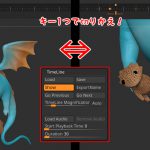
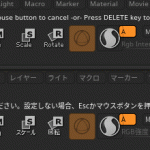
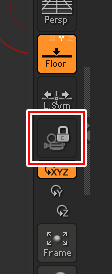
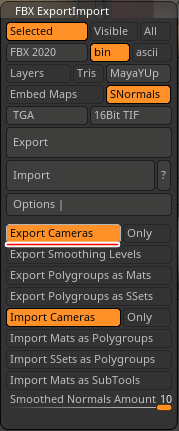












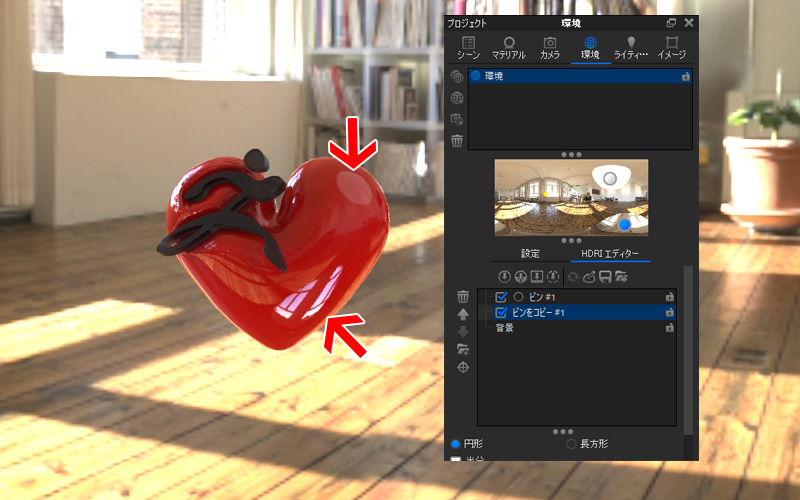
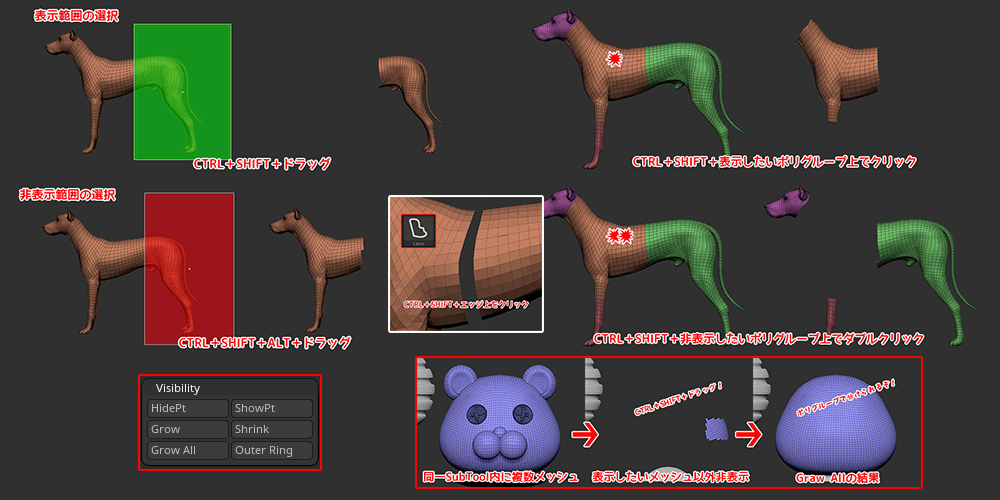
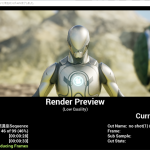
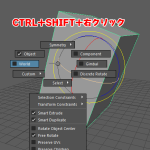

![I learned from Udemy's "【UE5の総合学習】ファンタジー風景制作講座 [UE5 Comprehensive Learning] Fantasy Scenery Creation Course".
■Note
https://mononoco.com/creative/ue/ue5-rngw-22
#udemy #ue5 #unrealengine #unreal](https://mononoco.com/wp-content/plugins/instagram-feed/img/placeholder.png)





